Создание информационной системы 1с предприятие
Обновлено: 06.07.2024
В современных условиях при автоматизации предприятий приходится сталкиваться с различными и часто диаметрально противоположными требованиями к учету одних и тех же разделов учета.
Согласно документации "1С:Предприятие является универсальной системой автоматизации деятельности предприятия".
Концепции системы 1С:Предприятия
Свое изучение основ разработки мы начнем с того, что сначала разберемся с концепциями, положенными в основу работы системы.
Программная часть, Информационная база и Конфигурация
В документации по 1С:Предприятию часто упоминаются такие понятия как: "Программная часть системы", "Информационная база" и "Конфигурация". В этом разделе мы разъясним взаимосвязь между ними, а с самими определениями Вы сможете ознакомиться в документации.
Итак, сразу после установки системы в каталоге: "C:\Program Files\1cv8\bin" находится исполняемый файл 1cv8.exe, запуская который мы сможем работать с какой-либо информационной базой. Без каталога, содержащего этот файл, а, следовательно, и программной части системы "1С:Предприятие" функционировать не может. Поэтому наличие доступа к программной части системы на компьютере конкретного пользователя является обязательным.

Запуская систему, пользователь должен обязательно работать с какой-либо информационной базой (далее - ИБ). ИБ содержит Конфигурацию, Базу Данных (БД), список пользователей и некоторые другие параметры. Конфигурация состоит из отдельных объектов.
Среди всех объектов, которые есть в конфигурации, имеются объекты, относящиеся, согласно документации, к Прикладным объектам системы. Как правило, каждому из прикладных объектов в конфигурации соответствует конкретная таблица в БД.
Набор таких таблиц должен представлять собой единую логически целостную конструкцию, которая должна определяться конкретной моделью предметной области.
Такая модель должна содержать описание объектов предметной области, структур информационных массивов (таблиц базы данных, далее - БД) и алгоритмов их обработки.
Конфигурация (в терминах документации 1С:Предприятия) представляет собой совокупность описания структуры данных, алгоритмов обработки, печатных и экранных форм, а также другой информации, необходимой для автоматизации той или иной прикладной задачи.
Как же выглядит ИБ 1С:Предприятия 8.0?

Если Вы установили с установочного диска типовую конфигурацию, то содержащий ее каталог будет выглядеть так, как это изображено выше.
Для удобства пользователей ИБ сохраняется в одном файле - "1cv8.1CD" и включает в себя Конфигурацию. Такой подход исключает разрушение связей внутри ИБ в процессе ее копирования пользователем.
Для того чтобы увидеть конфигурацию, нам необходимо будет запустить 1С:Предприятие:
Режимы запуска системы 1С:Предприятия
Система 1С:Предприятие имеет два основных режима запуска - "Конфигуратор" и "1С:Предприятие".
Первый из этих режимов предназначен для создания ИБ, внесения изменений в ее Конфигурацию, а также для выполнения административных функций.
В режиме "1С:Предприятие" пользователь запускает Конфигурацию на выполнение, как бы "проигрывая" файл ИБ. При этом программная часть системы использует структуры, созданные на этапе конфигурирования, предоставляя пользователю возможность заполнить их конкретными значениями.
Если на этапе конфигурирования с помощью встроенного языка определены соответствующие алгоритмы обработки, то в режиме "1С:Предприятие" пользователь будет вызывать их работу, давая системе соответствующие команды.
Проектирование модуля на базе 1С Предприятие для предприятия, занимающегося сборкой и ремонтом компьютеров. Разработка конфигурации информационной системы. Описание 1C Предприятие. Проектирование конфигурации. Создание справочников, документов и отчетов.
| Рубрика | Программирование, компьютеры и кибернетика |
| Вид | курсовая работа |
| Язык | русский |
| Дата добавления | 28.07.2015 |
| Размер файла | 1,7 M |
Подобные документы
Информационные системы в экономике. Создание на базе системы "1С: Предприятие 8" новой конфигурации ООО "На все руки мастер". Отчетные документы средствами конфигуратора программного комплекса. Адаптация типовой конфигурации "Бухгалтерия предприятия".
отчет по практике [1,7 M], добавлен 07.12.2009
Анализ предметной области и разработка проекта информационной системы по поддержке пользователей на базе 1С: Предприятие. Проведение формализации логических моделей информационных процессов и процедур в проектной системе. Реализация функций системы 1С.
дипломная работа [1,9 M], добавлен 27.01.2013
Организационно-экономическая характеристика транспортного предприятия. Особенности транспортно-логистических бизнес-процессов организации. Использование автоматизированной информационной системы на базе продукта "1C: Предприятие", её преимущества.
дипломная работа [1,4 M], добавлен 31.12.2017
Проектирование структуры информационной базы и разработка программного комплекса, позволяющего автоматизировать процесс учета налогоплательщиков. Разработка конфигурации и создание интерфейса базы данных, форм и отчетов в программе "1С Предприятие".
дипломная работа [3,2 M], добавлен 21.06.2015
Проектирование расширения конфигурации программы "1С: Предприятие" для формирования групп рассылок и автоматического оповещения клиентов информацией с минимальными затратами времени сотрудников. Механизм защиты данных от несанкционированного доступа.
дипломная работа [4,1 M], добавлен 30.06.2011
Экономическая эффективность внедрения программного продукта "1С: Бухгалтерия 8.0". Назначение технологической платформы "1С: Предприятие" и конфигурации "Бухгалтерия предприятия". Создание подсистем, справочников, документов, отчетов и интерфейса.
реферат [967,0 K], добавлен 15.06.2015
Подходы к планированию семейного бюджета. Анализ программ для учета и планирования семейного бюджета. Создание конфигурации для учета денежных средств и планирования доходов и расходов семьи. Работа со справочниками и документами. Формирование отчетов.
Файлы к данному курсу Вы можете скачать здесь.
Цель лекции: освоить базовые операции по разработке прикладных конфигураций в среде 1С:Предприятие 8.
1.1. Режимы работы системы, создание информационной базы
Система 1С:Предприятие может работать в двух режимах. Первый называется "1С:Предприятие", второй - " Конфигуратор ". Разработка прикладных решений ведется в конфигураторе , а их исполнение - то есть - работа пользователей с ними - в режиме 1С:Предприятие.
Говоря о системе программ "1С:Предприятие" следует помнить, что существуют понятия " платформа " и " конфигурация ". Платформа - это среда, в которой разрабатывают и исполняют конфигурации . А конфигурацию можно сравнить с набором команд, для исполнения которых нужна платформа .

В области Информационные базы находится список подключенных информационных баз . В данный момент этот список пуст.
Окно содержит следующие кнопки:
- 1С:Предприятие. Запуск системы в режиме 1С:Предприятие.
- Конфигуратор. Запуск системы в режиме Конфигуратор .
- Добавить. Запуск процесса добавления в список новой информационной базы .
- Изменить. Открывает окно изменения параметров добавленной информационной базы .
- Удалить. Удаляет из списка информационную базу .
- Настройка. Позволяет настроить внешний вид списка Информационные базы, установить каталог для поиска шаблонов конфигураций и обновлений.
Нажмем на кнопку Добавить (или ответим Да на вопрос о создании новой базы). Появится окно Добавление информационной базы/группы. Фактически, это мастер, который проводит вас через несколько шагов по добавлению базы в список ( рис. 1.2).

Рис. 1.2. Окно добавления новой информационной базы
Здесь мы можем пойти двумя путями:
- Создание новой информационной базы .
- Добавление в список существующей информационной базы .
Нас интересует именно первый пункт , так как мы должны будем создать базу для последующей разработки в ней учебной конфигурации . Выберем его и нажмем на кнопку Далее. Появится окно, где можно выбрать вариант создания новой информационной базы ( рис. 1.3).

Если ранее вы устанавливали в систему шаблоны каких-либо конфигураций , их перечень можно будет найти в данном окне. Нас готовые конфигурации в данном курсе не интересуют, поэтому мы выбираем вариант создания информационной базы без конфигурации . Он предназначен либо для разработки новой конфигурации , либо для загрузки в пустую конфигурацию выгруженной ранее информационной базы или конфигурации из файла. Нажав в очередной раз кнопку Далее мы попадаем в следующее окно, которое служит для указания наименования и типа расположения базы ( рис. 1.4).

Рис. 1.4. Указание наименования информационной базы и типа расположения
В нашем случае наименованием будет "Основы разработки", тип расположения - На данном компьютере или на компьютере в локальной сети. Второй вариант используется в том случае, если вы имеете дело с сетевой версией программы и собираетесь разместить базу на сервере 1С:Предприятия.
Нажав в очередной раз Далее, мы попадаем в последнее окно добавления информационной базы ( рис. 1.5)

Рис. 1.5. Указание параметров информационной базы
Здесь мы задаем каталог информационной базы и язык.
Нажмем Готово - будет создана пустая информационная база , в списке баз появится название новой базы ( рис. 1.6).

Рис. 1.6. Новая информационная база в окне запуска программы
Обратите внимание на то, что по нажатию кнопки Удалить выделенная информационная база будет удалена лишь из списка стартового окна, но не из системы.
В каталоге только что созданной пустой информационной базы ( рис. 1.7) есть файл 1Cv8.1CD и папка 1Cv8Log. Файл - это и есть информационная база . Сейчас он имеет совсем небольшой размер - 256 Кб. Размер будет расти в ходе разработки конфигурации и ввода данных пользователями системы.

Сейчас, после создания новой пустой конфигурации мы готовы к первому ее запуску в режиме конфигуратора . Выделим ее наименование и нажмем на кнопку Конфигуратор. Откроется окно конфигуратора - оно будет совершенно пустым. Выполним команду меню Конфигурация > Открыть конфигурацию. В левой части окна появится дерево конфигурации ( рис. 1.8).

Деревом конфигурации вы будете постоянно пользоваться при разработке. Можно заметить, что в окне дерева конфигурации уже что-то есть, хотя выше мы создали новую пустую конфигурацию. Дело в том, что здесь представлены лишь пустые группы элементов, которые мы, при работе над нашей учебной конфигурацией, заполним соответствующими объектами .
Конфигурация - это описание структуры данных, на основе которых строится работа пользователя с системой в режиме 1С:Предприятие.
Предположим, нам нужно, чтобы пользователь мог ввести в систему некий документ, который имеет следующие графы (реквизиты, говоря языком 1С:Предприятия):
- Дата;
- Номер документа;
- Ответственное лицо;
- Сумма выручки;
Для этого мы создаем (описываем) в режиме конфигуратора объект Документ, указываем набор его реквизитов, задаем типы данных для этих реквизитов, настраиваем экранные формы документа и другие параметры. В итоге, пользователь системы сможет работать с документом в режиме 1С:Предприятие.
Нередко, говоря о разработке для платформы 1С:Предприятие, применяют термин " программирование ". " Программирование " для 1С:Предприятия - это не только написание программного кода, но и работа в визуальном режиме - создание и настройка объектов , разработка экранных форм, работа с различными конструкторами, ускоряющими процесс разработки. Некоторые действия в ходе разработки можно совершить лишь в визуальном режиме.
Прежде чем начинать изучение конфигурирования, опишем практическую ситуацию, которая легла в основу сквозного примера, а так же рассмотрим некоторые основные приемы работы, которые пригодятся нам в дальнейшем.
Процесс установки платформы 1С:Предприятие 8.2. ничем особенным не примечателен, если речь идет об установке на отдельном компьютере. При работе в сети у администратора появляются интересные возможности, о которых можно узнать из документации к программному пакету.
Для начала инсталляции нужно запустить файл setup.exe, пройти по окнам мастера установки, нажимая кнопку Далее, и, при необходимости, выбирая компоненты для установки, папку установки и т.д. Однако, нужно учитывать, что теперь существует два дистрибутива платформы. Один из них – это полный вариант 1С:Предприятие 8.2. Второй – это дистрибутив "1С:Предприятие 8.2 Тонкий клиент". Тонкий клиент 1С:Предприятие 8.2. позволяет пользователям работать с информационной базой удаленно, он поддерживает только новый режим работы – управляемое приложение . Для разработки и модификации конфигураций нам понадобится полный дистрибутив .
Особенностью 1С:Предприятие 8.2. является тот факт, что теперь на одном и том же компьютере одновременно могут быть установлены различные версии платформы (ранее это было справедливо лишь для версий платформы, отличающихся старшими разрядами). После установки файлы располагаются в каталоге C:\Program Files\1cv82 в подпапках, имена которых соответствуют номерам версий ( рис. 1.1.)

Например, в подпапке 8.2.12.92 будет располагаться версия платформы 8.2.12.92, в подпапке 8.2.14.519 – версия с соответствующим номером, и так далее.
В папке common расположена так называемая программа запуска 1CEStart.exe. Каждый раз, когда на компьютер устанавливают новую версию платформы, эта программа меняется для запуска именно этой версии. Именно к ней ведет ссылка , рис. 1.2. ( файл 1cv8s.exe), которая расположена уже в папке с соответствующей версией платформы.

Интерактивная программа запуска позволяет выбрать информационную базу для запуска и открыть ее, используя необходимое клиентское приложение , которое можно задать при добавлении новой информационной базы или при ее настройке. В качестве клиентского приложения может выступать одна из версий 1С:Предприятие 8.1., толстый клиент определенной версии 1С:Предприятие 8.2. (он представлен в подпапке bin папки с платформой соответствующей версии файлом 1cv8.exe) или тонкий клиент ( файл 1cv8c.exe в подпапке bin ).
Для того, чтобы запустить версию платформы 1С:Предприятие 8.2., которая отличается от наиболее свежей из установленных, можно, в меню Пуск, пройти по следующему пути: Пуск>Все программы>1С Предприятие 8.2>Дополнительно>Нужная_Версия_Платформы>1С Предприятие. Здесь Нужная_Версия_Платформы представляет собой номер необходимой версии.
Описание задачи
Рассматривать работу с 1С:Предприятие 8.2. мы будем, решая задачу, которая уже знакома читателям наших предыдущих курсов. Задача заключается в автоматизации салона красоты. Те, кому интересна предыстория, могут обратиться к началу предыдущего курса. А здесь мы продолжим работу над этой задачей, в частности, нашей конечной целью будет являться полная переработка конфигурации для работы в режиме управляемого приложения. Для этого мы воссоздадим нашу конфигурацию, что называется, "с нуля", рассмотрев при работе над ней механизмы системы.
Руководство нашей условной компании приняло решение о переходе на платформу 8.2. Но время, которое будет затрачено на разработку новой конфигурации, на которую планируется перейти, скажем, к определенной дате, организация не может простаивать. В ней совершаются хозяйственные операции , которые требуют отражения в учетной системе. В подобной переходной ситуации конфигурацию, которая рассчитана на работу в 1С:Предприятие 8.1., можно конвертировать для работы в 1С:Предприятие 8.2. в режиме обычного приложения.
Кроме того, предусмотрен постепенный перевод конфигураций в режим управляемого приложения. Предположим, руководство компании приняло решение о том, чтобы сотрудники филиала организации работали бы с основной базой через Интернет , пользуясь тонким клиентом. Для этого те компоненты системы, которые нужны удаленным пользователям, должны быть реализованы в режиме управляемого приложения. В идеале вся конфигурация должна быть реализована в таком виде, но это может занять значительное время, а работу останавливать нельзя. Поэтому основная часть пользователей сможет работать в режиме толстого клиента , с привычным интерфейсом, а удаленные пользователи получат возможность работы в тонком клиенте с управляемым интерфейсом .
Сейчас мы переведем информационную базу нашей организации на платформу 8.2. для работы в режиме совместимости с 1С:Предприятие 8.1. Для того, чтобы сделать это, рассмотрим процесс запуска системы , добавления и настройки информационных баз .
Запуск системы, настройки информационных баз
Итак, у нас имеется информационная база , которая была рассчитана на работу в 1С:Предприятие 8.1. Она расположена по адресу C:\Salon. Подключим эту базу для использования в 1С:Предприятие 8.2.
Сделаем двойной щелчок по значку 1С Предприятие на Рабочем столе или воспользуемся командой Пуск > Все программы > 1С Предприятие 8.2 > 1C:Предприятие. В появившемся окне интерактивной программы запуска, (см. рис. 1.2., уже рассмотренный ранее), нажмем на кнопку Добавить.
Появится окно, которое устроено по принципу пошагового мастера, задающего вопросы пользователю для достижения некоторой цели. Первым вопросом здесь будет выбор между созданием новой информационной базы и добавлением существующей, рис. 1.3.

Мы собираемся добавить в окно запуска уже существующую информационную базу, выберем соответствующий вариант и нажмем Далее. Если нам нужно будет создать новую информационную базу и мы выберем вариант Создание новой информационной базы, мы сможем пойти одним из двух путей – либо создать новую пустую базу для разработки собственной конфигурации, либо создать базу из шаблона конфигурации.
Следующее окно, позволяет задать название и тип расположения базы – введем в поле названия База салона, 8.1., в типе расположения оставим значение по умолчанию – На данном компьютере или на компьютере в локальной сети.
Очередное нажатие на кнопку Далее приводит нас к окну, где нужно указать путь к информационной базе. Нас интересует папка , где расположен файл 1Сv8.1CD, в нашем случае это папка C:\Salon.
Нажав еще раз на кнопку Далее мы переходим к очень важному этапу настройки информационной базы , рис. 1.4..

Рис. 1.4. Настройка параметров запуска информационной базы
Здесь можно, в частности, указать основной режим запуска базы и версию 1С:Предприятия, необходимую для данной базы, введя ее в виде обычного текста в соответствующее поле , задав дополнительные параметры запуска, при необходимости – указав скорость соединения – это актуально для работы в режиме тонкого клиента через Интернет .
Мы оставим здесь параметры, установленные по умолчанию и нажмем на кнопку Готово. После этого информационная база появится в списке информационных баз , рис. 1.5.

Рис. 1.5. Информационная база в списке информационных баз

увеличить изображение
Рис. 1.7. Информационная база открыта в Конфигураторе
На данном этапе работы Конфигуратор нам нужен был лишь для преобразования информационной базы , поэтому мы можем закрыть его окно и запустить нашу информационную базу из окна запуска нажатием кнопки 1С:Предприятие, или выполнить в Конфигураторе команду Сервис > 1C:Предприятие (так же можно воспользоваться клавиатурным сокращением Ctrl+F5 или нажать кнопку 1С:Предприятие на панели инструментов Конфигурация). После запуска информационной базы в режиме 1С:Предприятие она сохраняет ранее существующую функциональность, то есть, позволяет пользователям продолжать работу. Единственное изменение, которое могут заметить пользователи – это новый значок логотипа 1С:Предприятие в левом верхнем углу окна программы, рис. 1.8.

увеличить изображение
Рис. 1.8. Сконвертированная информационная база в режиме 1С:Предприятие
Оставим наших пользователей работать в информационной базе, а сами займемся разработкой новой конфигурации для режима "Управляемое приложение "

В данной статье будет описан процесс создания новой информационной базы 1С.
Стоит сразу отметить, что все базы данных в 1С создаются абсолютно одинаково, вне зависимости от того, какую конфигурацию мы хотим создать. При этом подразумевается, что на компьютере пользователя уже установлена платформа 1С, поэтому описывать мы будем исключительно создание новой базы.
Итак, мы можем создавать 2 типа баз:
- Новая пустая база без конфигурации. Она используется для разработки новых конфигураций с нуля. Также ее удобно использовать для переноса базы данных с другого компьютера через выгрузку в виде файла *.dt. Для ее создания не нужно никакого дополнительного ПО. Важно отметить, что данный метод не подходит для тех, у кого 1С с лицензией на базовые конфигурации, так как работа 1С:Предприятие с Базой без конфигурации предусмотрена только при наличии лицензии на платформу версии ПРОФ/КОРП.
- Новая пустая база с какой-либо конфигурацией. Используется для ведения учета и работы в базе. Для ее создания понадобится установочный файл с необходимой конфигурацией.
Подробно мы рассмотрим второй вариант, хотя и первого в процессе тоже коснемся.
Как было сказано выше, для создания информационной базы с определенной конфигурацией нам понадобится установочный дистрибутив. Его можно скачать с сайта поддержки пользователей 1С, с диска ИТС, а также достать из коробки с приобретенным ПО или, обратившись к специалисту по сопровождению 1С, запросить у вашей обслуживающей компании.
Установочный дистрибутив нужно распаковать в каталог шаблонов 1С, а чтобы узнать путь к нему, надо запустить ярлычок 1С на рабочем столе.
Если в списке информационных баз нажать «Настройка», в появившемся окне можно увидеть каталоги, из которых берутся шаблоны конфигураций для установки. Каталог создается автоматически при первой установке или его указывают вручную. Установленные шаблоны должны обязательно быть в одном из прописанных каталогов, иначе при создании новой базы они не будут доступны.
Распаковав архив с установочным дистрибутивом, запускаем файл setup.exe.
Далее следуем инструкциям установки. В одном из появившихся окон указываем путь к каталогу шаблонов, о котором говорилось выше.
После окончания установки снова запускаем ярлычок 1С. Жмем кнопку «Добавить».
В появившемся окне выбираем «Создание новой информационно базы».
Если с каталогом шаблонов все сделано правильно, то в следующем окне увидим список конфигураций определенных релизов, которые доступны к установке.
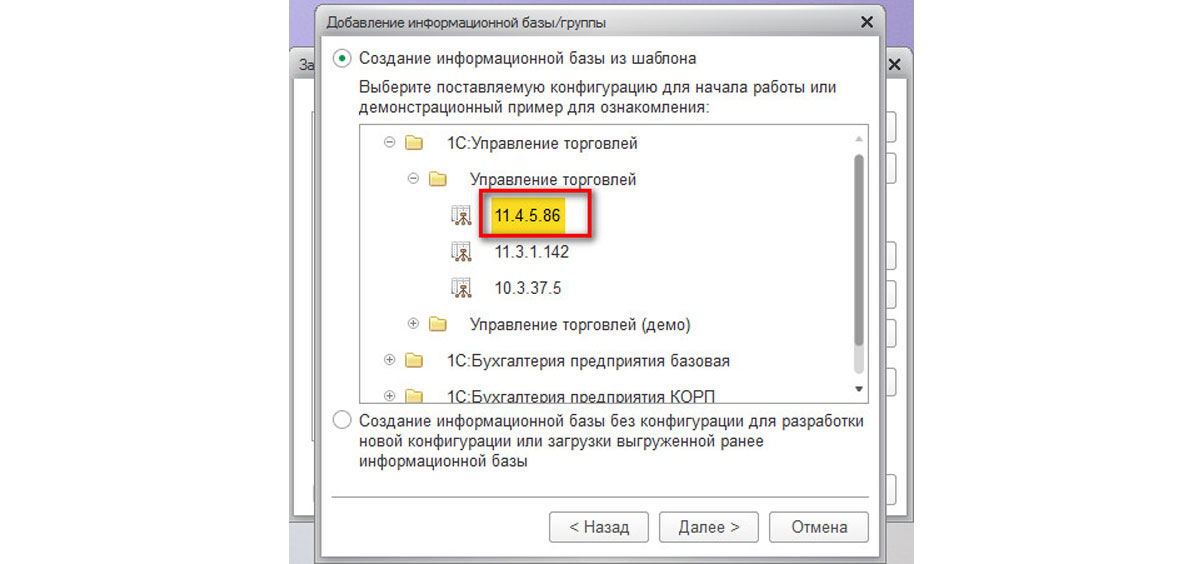
Далее программа спросит, как будет называться новая конфигурация в списке и где будет располагаться папка с созданной базой данных.
В последнем окне ничего менять не нужно. Жмем «Готово». Процесс создания новой базы займет какое-то время. Это зависит от того, какую конфигурацию мы создаем – бухгалтерия, например, намного больше по объему, чем зарплата и управление персоналом, поэтому различается и время их создания. Также на скорость этого процесса влияет и наличие (или отсутствие) ресурсов у компьютера – чем быстрее компьютер, тем, соответственно, быстрее создается база. В среднем процесс занимает от 5 до 10 минут. После создания новой информационной базы она автоматически добавляется в список баз под тем названием, которое мы придумали.
После этого надо запустить новую информационную базу в режиме предприятия. При первом запуске программа воспользуется имеющейся лицензией 1С или предложит получить ее при отсутствии. О получении лицензии будет рассказано в отдельной статье. Тогда же, при первом запуске, информационная база произведет начальное заполнение данных. Процесс может занять от 5 до 10 минут в зависимости от параметров системы и вида конфигурации.
По окончании будет открыто информационное окно с описанием последних изменений в конфигурации. На этом база готова, можно начинать ее заполнение (вручную или перенести данные из другой программы). Как видим, процесс создания новой информационной базы не представляет особой сложности. Если у вас остались вопросы, обратитесь к нашим специалистам за 1С-консультацией, мы с радостью вам поможем.
Читайте также:

